
Реєстр являє собою системну базу даних, де операційна система, драйвери і всі програми зберігають свої налаштування. Фізично він складається з десятка файлів в каталогах, доступ до яких за допомогою файлових менеджерів, провідника і різних редакторів закритий. Вносити зміни до реєстру можуть тільки самі програми/драйвери і операційна система.
Користувач також може редагувати багато розділів цієї системної БД, і для цього існує інструмент — редактор реєстру Windows 10. Про нього і піде мова нижче. Якщо бути точним, сьогодні навчимося запускати редактор реєстру.
Зміст сторінки
- 1 Команда «regedit»
- 2 Використовуємо ярлик
- 3 Безпосередній запуск виконуваного файлу редактора
Команда «regedit»
Найпоширеніший і простий варіант запуску редактора системного сховища є команда «regedit». Виконати її можна двома методами:
1. Відкриваємо «Пуск» і вводимо команду в рядку пошуку в пошукових результатах вибираємо єдиний варіант;
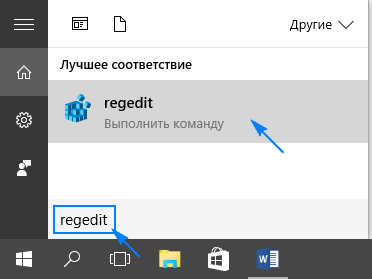
2. Викликаємо вікно командного інтерпретатора, одночасно затиснувши клавіші Win і I, вводимо команду і запускаємо її кліком по «OK» або натиснути на «Enter».
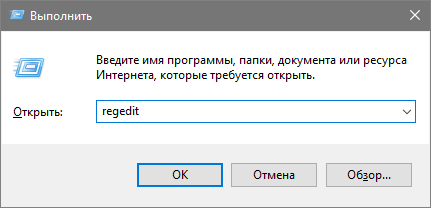
Далеко не самим простим, але все ж методом виклику редактора реєстру є командний рядок. Вводимо в ній вищеназвану команду і виконуємо її допомогою клавіші вводу.
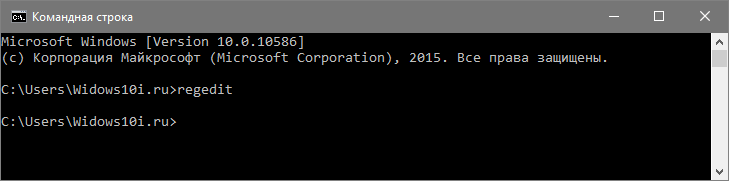
Використовуємо ярлик
Існує більш швидкий шлях виклику програми для редагування записів в реєстрі — це використання ярлика, наприклад, поміщеного на робочий стіл. Для його створення викликаємо контекстне меню вільної від іконок робочого столу і переводимо курсор на пункт «Створити». У випадаючому списку тиснемо по напису «Ярлик».
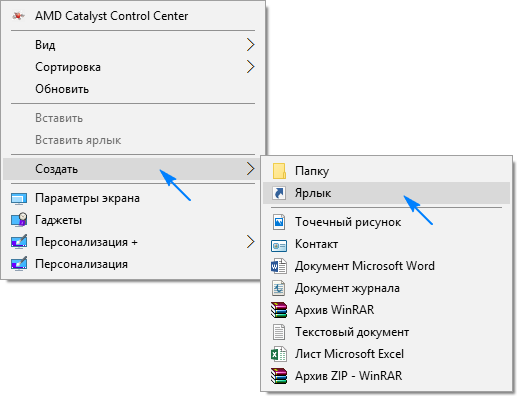
У вікні створення ярлика задаємо повний шлях до exe-файлу, який і є редактором реєстру (він розташований по шляху «C:Windowssystem32regedit.exe») або як розташування об’єкта вводимо «regedit» і тиснемо «Далі».
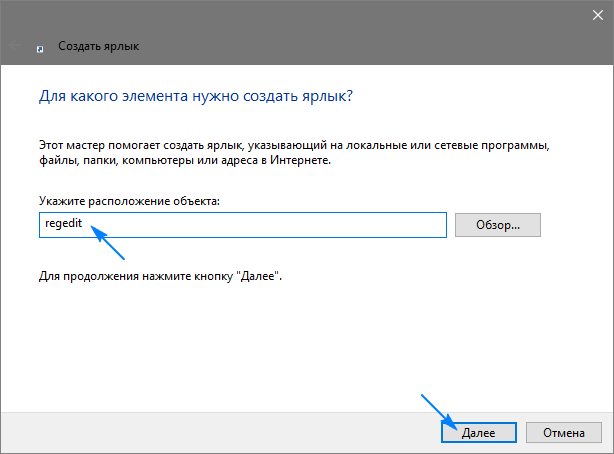
Задаємо назву ярлика та натискаємо «Готово».
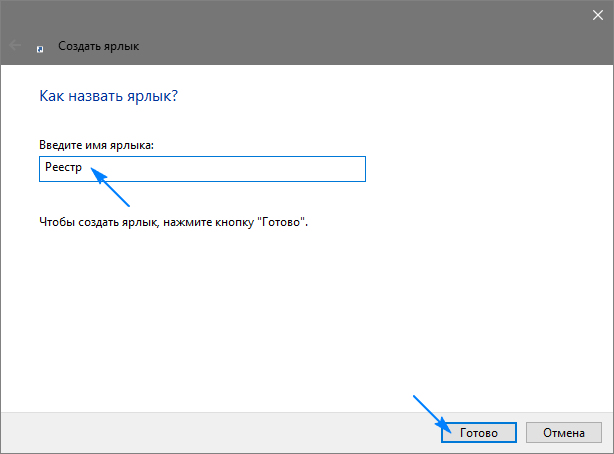
Тепер запуск програми стало набагато простіше і швидше.
Також виконання команди можна прив’язати до гарячих клавіш. Робиться це у вкладці «Ярлик» у властивостях виконуваного файлу «regedit.exe», який лежить в папці «Windows». Переміщаємо курсор в рядок «Швидкий виклик» і вводимо бажану комбінацію, якщо вона не є глобальною, як, наприклад, «Ctrl+C».
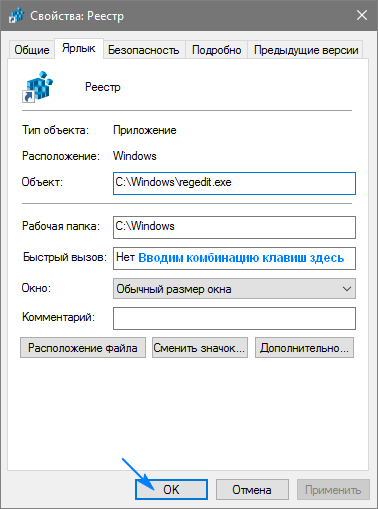
Безпосередній запуск виконуваного файлу редактора
Цей спосіб виклику системних додатків фактично не використовується, але позначити його варто. Як говорилося раніше, редактор реєстру — це системне додаток, розташоване в каталозі «Windows».
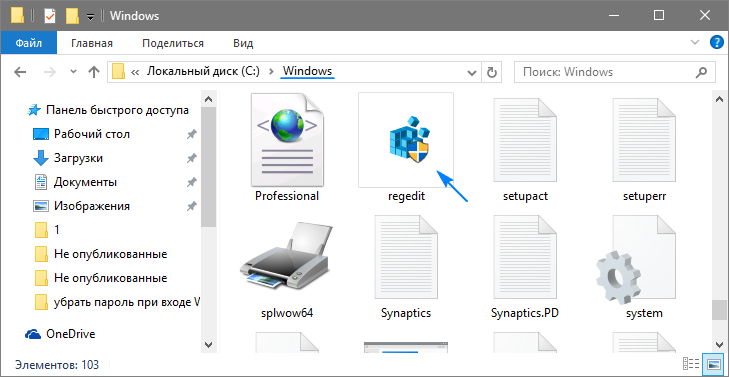
Звідси випливає, що і запустити його можна з цієї папки.
